在日常生活中,我们经常会遇到需要将照片转换为jpg格式的情况,jpg是一种广泛应用的图片格式,适合在不同平台上进行分享和展示。要将照片转换为jpg格式,可以通过使用专业的图片处理软件或在线转换工具来实现。这种转换方式简单快捷,能够有效地保留照片的清晰度和色彩。通过掌握图片格式转换为jpg的方法,我们可以更方便地处理和分享自己的照片作品。
图片格式转换为jpg的方法
具体方法:
1.电脑打开图片所在的文件夹,鼠标右键选择图片,出现对话框。
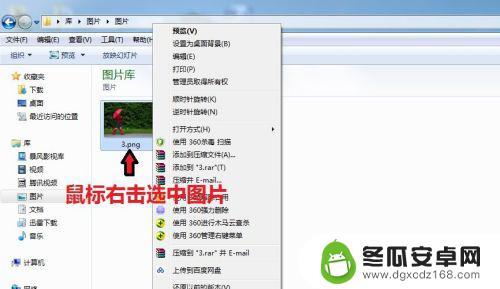
2.在对话框中,点击“打开方式”,选择【画图】
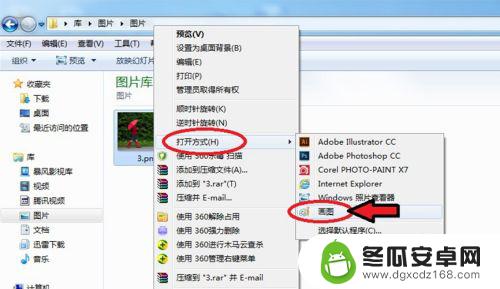
3.图片进入画图工具,点击左上角的图标。

4.出现对话框,点击【另存为】选择“JPEG图片”。
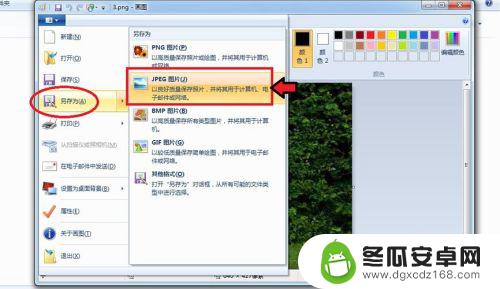
5.出现对话框,保存到刚才的文件夹。命名图片名称,保存类型为“JPEG”,再点击【保存】。
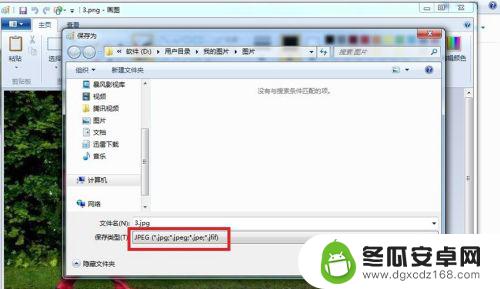
6.出现的对话框,点击【确定】,图片会自动保存为jpg格式。

7.保存后,我们可以看到在该文件夹就有jpg格式的图片了。
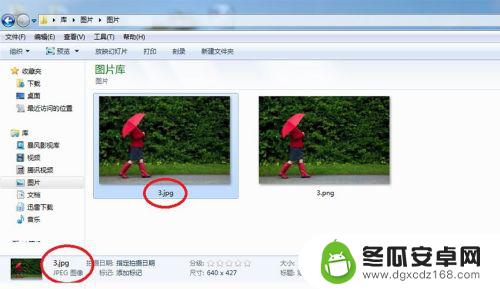
以上就是如何将照片设置为jpg格式的全部内容,有需要的用户可以根据这些步骤进行操作,希望对大家有所帮助。










